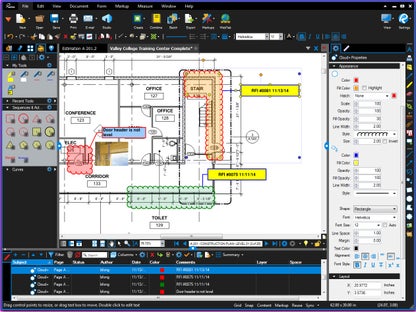
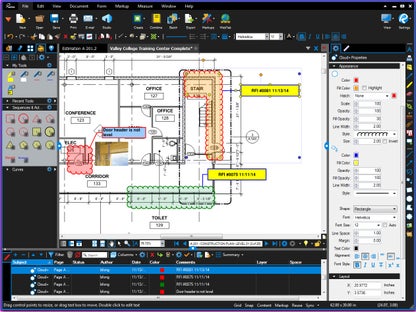
Sólo quiero repasar la interfaz de 2018, que salió con una nueva interfaz, se deshizo de la cinta, y cosas por el estilo. Así que quiero repasar la interfaz y mostrarles el nuevo diseño para empezar. Acabo de abrir un documento para que todas mis herramientas se abran, si no tengo esto abierto, notarán que algunas de las que están en la parte inferior se cerrarán también, así que voy a ir y abrir eso de nuevo y vamos a empezar en la parte superior. Así que el menú de revisión aquí arriba, yo, sólo voy a, mostrar un par de cosas aquí en las preferencias. Aquí es donde estaba el botón de preferencias que solía estar arriba a la derecha y en 2017, y antes hicieron un buen trabajo de organizar las herramientas aquí.
Así que una cosa que me gusta señalar a la gente aquí es en las opciones generales, me gusta mostrar la retícula de pantalla completa. Eso se remonta a mis días de gato, AutoCAD y Revit, donde me gusta tener mi cursor ir de arriba a abajo de izquierda a derecha me ayuda a encontrar mi cursor en las zonas congestionadas, tipo de todas las líneas apuntan a su cursor. También me ayuda a alinear las cosas cuando estoy dibujando ventanas, y cosas por el estilo. Así que eso está en revisión, volveremos a esto en un segundo archivo.
El menú va a ser como cualquier otro software. Tienes tu archivo nuevo abierto, guardar impresión. Todas esas cosas, igual que editar, deshacer, rehacer, copiar y pegar. Todas esas cosas buenas están aquí, voy a saltar a lote. Esto va a ser en la versión extrema, sólo algunas herramientas aquí para poder manipular múltiples dibujos a la vez en lugar de uno a uno. Así que eso es todo bajo las herramientas de lote y en su mayor parte, la cinta a la que todo el mundo está acostumbrado y que falta está debajo del menú Herramientas.
Así que, si estás buscando cualquier tipo de herramienta, ve a herramientas, si estás buscando una marca, está bajo las marcas, así que básicamente bajo las marcas, tienes diferentes categorías aquí separadas por estas barras. Este es el texto y solía ser un flyout que le daría las diferentes opciones para aquellos y luego viene en la pluma y las líneas de resaltador y cosas por el estilo, y luego se pone en formas y nubes y así sucesivamente.
Aquí están todas las herramientas de marcado que sustituyeron a la cinta y luego tienes tus sellos y tu menú de medidas aquí y calibrar es lo más importante.
Eso va a estar al principio de la lista y luego tienes todas las herramientas de medición típicas aquí. También tienes las herramientas de dibujo, los formularios y las firmas. Así que, básicamente, toda la cinta de opciones se ha trasladado al menú Herramientas. Así que recuerda que la interfaz que estoy repasando y cuando digo interfaz, me refiero a que todas mis herramientas son las que están activadas. Lo que está desactivado se llama perfil. Así que si voy bajo el perfil de revisión, verás que tengo bastantes extra los construyo, a menudo sólo voy a empezar, y si ustedes quieren ir a la revisión avanzada, entonces será como muy similar a lo que tengo así que en el panel de la izquierda por aquí vas a ver algunas herramientas verticales en la versión anterior.
Estaban en la parte superior, por lo que tendrían que abrir este panel para decidir qué herramienta quieren y luego elegir esa pestaña para poder ver las herramientas aquí abajo, por lo que tenerlas verticales en el lado nos permite. No tenemos que abrir ese panel. Podemos simplemente hacer clic en nuestras miniaturas. Bien, así nos ahorramos un clic. Cada vez que vamos a nuestros paneles laterales. Ok, así que sólo unos pocos que tengo abierto aquí va a ser nuestro archivo de acceso al pecho de herramientas de capas de miniaturas y conjuntos si las herramientas que desea no están aquí que usted está buscando simplemente bajar a esta gran área aquí y haga clic derecho, ir a mostrar y verás todos los que están en o resaltado, azul y todos los que son que se puede activar no son de color.
Así que puedes hacer clic en eso y va a aparecer en ese panel lateral. Así que puedes ir a ese, ¡sí! También puedes ir y hacer clic con el botón derecho del ratón en la propia herramienta e ir a adjuntarla y ponerla en el lado derecho si quieres… y eso sólo va a lanzarla por el lado de aquí. Si no usas la herramienta, puedes limpiarla para no estar abrumado con todas las herramientas, simplemente entra aquí, haz clic con el botón derecho en la herramienta y haz clic en ocultar.
Así que ese es el panel de la izquierda en el panel de la derecha. Tenemos algunas más de esas herramientas de nuevo si haces clic derecho y vas a mostrar.
Todo esto es la misma lista. Si es azul, puede estar a la izquierda o a la derecha, y eso es lo que indica. Así que puedes ir aquí y activar los que quieras también. Así que voy a activar las propiedades del estudio ya está en me gusta tener mi ficha de medición aquí también. Así que depende de ustedes cómo quieren su diseño, me gusta tener mi caja de herramientas por aquí. Así puedo acceder a las herramientas que uso mucho y luego en el lado derecho.
Puedo tener mis propiedades o mi pestaña de medición abierta. Al mismo tiempo, esos son mis paneles más comunes, así que me gusta tenerlos en lados opuestos para poder usarlos al mismo tiempo, de acuerdo, así que para minimizarlos voy a hacer clic en esas líneas azules y luego en la parte inferior, voy a mostrarte los paneles aquí abajo, pero primero quiero asegurarme de que están activados para ti. Así que si subes a herramientas y bajas a barras de herramientas, quiero asegurarme de que estos tres primeros están activados en tu estado.
Barra de navegación y propiedades. El estado y la barra de navegación van a estar aquí en la parte inferior, y aquí es donde vas a dividir la pantalla en horizontal vertical, el cambio de la vista de página completa donde tienes el desplazamiento y la panorámica a las páginas de desplazamiento, que va a maximizar el ancho, y luego su rueda central se desplazará hacia arriba y hacia abajo en esas páginas. Ahí es donde va a estar, y luego toda su navegación, a través de las páginas, va a estar aquí tan abajo. Me gusta tener estos cuatro activados por defecto, tenemos snap to content snap to markup el comando reuse, que va a, reuse.
Sus herramientas hasta que pulse escape para detenerlo y luego sincronizar vistas. Eso va cuando usted pone los dibujos junto a la otra revisión, una revisión ver cuando se navega en un dibujo que va a mover y sincronizar en el otro también y voy a. Referencia Voy a poner un enlace a un video aquí para comparar y superponer con una punta, y para que pueda ver que en la acción y si usted está haciendo un montón de comparar los dibujos, así que bueno, el último que quiero mostrar, es aquí abajo.
Hay otra línea azul, y aquí está su lista de marcas. Aquí es donde se va a registrar una lista detallada de todas las marcas que usted hace en la parte superior.
Así que tan pronto como hago un resaltador, va a aparecer en mi lista de marcas. Ok, un montón de diferentes flujos de trabajo. Usted puede hacer con eso. Esa es tu interfaz y donde las cosas se han movido también. Así que espero que eso te haga un poco más familiar. Diré que cuantas más herramientas personalizadas utilices aquí y construyas y cuanto más utilices las mis herramientas para guardar tus marcas más comunes, menos vas a subir aquí e ir a las marcas genéricas. Ya sabes, bajo el menú, así que lo mismo con la medida. Incluso con la cinta que no usé. La cinta de medir arriba siempre he tenido la costumbre de ir al lado derecho y hacer clic en mi medida.
La pestaña y todas las herramientas de medición están en la parte superior y también tienes el botón grande de calibración, así que tal vez eso funcione para la mayoría de la gente. Sólo se necesita un par de horas para encontrar esas herramientas y recordar dónde están. Sé que muchas personas que no lo usan muy a menudo tienen que volver a aprender cada vez. Así que tómate un tiempo para acostumbrarte. Realmente me gusta, creo que el nuevo diseño es muy organizado.
Tiene un montón de sentido si estoy buscando una herramienta, voy a las herramientas si quiero marcar es en las marcas. Espero que os haya gustado este vídeo y que os suscribáis y lo compartáis. Gracias…
None.
Apenas uno esto es faja con ID, Bluebeam y yo soy, va a mostrar un truco en el que se puede obtener la creación automática de la forma de reconocer las casillas de verificación para aquellos de ustedes que tienen azul ser extremo que, probablemente ha ido a las herramientas, la forma y crear automáticamente los campos de formulario. Al hacerlo, habréis descubierto que sigue sin reconocer las casillas de verificación. Podemos ver aquí que encontró algunos otros datos dentro del formulario PDF. Voy a seguir adelante y eliminar que por lo que una de las maneras que usted puede trabajar alrededor de esto es mediante el uso de un cuadro de texto y algunos paréntesis te voy a mostrar cómo funciona.
Voy a acercarme a una de las casillas de verificación, voy a ir a la herramienta de cuadro de texto y voy a dibujar un rectángulo y por ahora voy a hacer un corchete con un par de espacios y otro corchete, y luego lo voy a estirar para obtener esta forma. Cuando lo pongo por aquí, puedes ver que no llena del todo esta área de la casilla, así que cambiaré la fuente. Tal vez en este caso voy a utilizar una de las fuentes por defecto, y podemos ver que estamos mucho más cerca voy a venir aquí y cambiar el tamaño del cuadro de texto a un octavo y podemos ver que se ve mucho mejor. Una de las cosas que también me gusta hacer es el tamaño automático, un cuadro de texto para asegurarse de que las cosas están centradas.
Eso se ve mucho mejor ahora. Lo que voy a hacer es que voy a. Tomar esta información por aquí voy a venir a mi pecho de la herramienta, y podríamos ver por aquí. Así que voy a arrastrar esto hacia arriba, voy a hacer clic con el botón derecho del ratón y voy a crear un recuento. Verás por qué estoy haciendo esto aquí. En un momento, voy a venir a mi búsqueda voy a seleccionar en la búsqueda visual aquí y luego voy a conseguir un rectángulo y lo que quiero hacer es que quiero conseguir un rectángulo alrededor de esta casilla de verificación, voy a, pedir Bluebeam para buscar esta forma y voy a seguir adelante y hacer una búsqueda.
Podríamos ver aquí abajo que está trabajando en hacer una búsqueda azul que se devuelve que encontró 13 resultados. Voy a seguir adelante ahora y seleccionar todos estos, y luego, ya que estos son incorrectos, voy a desmarcar los ahora que he seleccionado estas casillas de verificación voy a venir a las opciones de verificación y luego voy a aplicar ese recuento, la medición y aquí está el resultado.
Puedes ver aquí mismo que aplicó una medida de conteo a todas las casillas. Si me acerco un poco, podemos ver que no están del todo alineadas. Si selecciono la medida de recuento de la lista de marcas, podemos ver que están todas seleccionadas.
Voy a acercarme ahora, y mientras están todas seleccionadas puedo arrastrar esto un poco hacia arriba. Podemos ver que es mucho mejor. Ahora no queremos que este corchete rojo aparezca en nuestro formulario. Así que ahora lo que voy a hacer es seleccionar la medida de recuento una vez más, voy a ir a las propiedades y para las propiedades de la medida de recuento voy a cambiar la opacidad de 100% a cero. Al hacerlo, puedes ver que ahora desaparece. Lo que quiero hacer es aplanar este documento. Así que esta medida de recuento ya no aparece para hacerlo. Voy a ir al documento y voy a ir a aplanar y me aseguraré de que todo está seleccionado aquí y quiero aplanarlo.
Ahora que es aplanado Bluebeam todavía reconocerá que la información tipo de detrás de las escenas cuando el PDF recordar que es transparente. Sin embargo, sigue siendo un campo de búsqueda o seleccionable. Ahora, vamos a probar los formularios de nuevo: Voy a ir a las herramientas, voy a, ir a la forma y crear automáticamente los campos de formulario, y podemos ver ahora que los campos de formulario se han creado. Puedo ver que tengo una caja, que es un poco más grande que la caja de verificación original, y así lo que voy a hacer aquí es en realidad tal vez hacer este transparente. Así que voy a seleccionar la información incorrecta, por lo que podemos ver una vez más que no estoy interesado en tener esta información aquí.
Sólo voy a centrarme en estas casillas de verificación ahora. Lo que podría hacer es seleccionar una de estas casillas o todas ellas y cambiar la anchura y la altura hasta que lo consiga, pero voy a mantenerlo simple. Voy a seleccionar todos estos aquí, me aseguraré de que estoy en mis propiedades y luego lo que voy a hacer es que voy a cubrir a mi ancho de línea, que ahora es un píxel, voy a hacer que sea cero.
Cuando lo hago, puedes ver que el contorno de la misma se va, pero cuando pongo un cheque ahí, se ve bastante bien así que dale una oportunidad a ver si esto te funciona.
Muchas gracias…
None.
Hola: todos bienvenidos al webinar de hoy. Las novedades de bluebeam review, 20 sólo un poco de limpieza antes de empezar. Si tienen alguna pregunta durante la presentación, por favor, escríbanla en el cuadro de preguntas del panel de control del webinar, no en el panel de chat. Además, la versión grabada de este webinar estará disponible en nuestra página web y en nuestro canal de youtube en un par de días. Recibirás un correo electrónico con el enlace cuando esté disponible. Antes de entrar en el seminario web, quiero presentarte a microdesk. Microdesk se fundó en 1994 como distribuidor de Autodesk, con la sencilla misión de ayudar a los propietarios de obras de arquitectura, ingeniería y construcción y a las empresas de sistemas de información geográfica a mejorar los flujos de trabajo e integrar las tecnologías de entrega de proyectos 25 años después, y esa misión sigue siendo válida.
Microdesk es una empresa de consultoría de aeco muy consolidada, con 13 oficinas en EE.UU. y el Reino Unido. Contamos con más de 230 consultores de aeco, soluciones, especialistas y desarrolladores de software que pueden ayudar en todos los sectores, todas las disciplinas y todas las etapas. Algunos de los temas más candentes en el mundo de aeco son la globalización, la urbanización y la sostenibilidad. Los estudios sobre urbanización sugieren que los? s construirán 114 ciudades del tamaño de boston en los próximos 30 años. En microdesk podemos ayudarle a asegurarse de que está preparado para satisfacer estas demandas.
Utilizamos software de los líderes del sector y lo combinamos con nuestra visión y pasión por la sostenibilidad para satisfacer las demandas de la urbanización. Nuestro equipo de consultores expertos en la industria está redefiniendo la entrega de proyectos y la gestión de activos. Nos asociamos con líderes mundiales como autodesk e ibm para utilizar tecnologías y metodologías innovadoras que potencien el diseño sostenible y superen los retos locales. Nuestra visión es reducir el impacto medioambiental de la urbanización ayudando al sector de la aeco a diseñar, construir y operar mejores proyectos de forma más eficiente aprovechando todo el potencial de la bim vdc y la gestión de activos.
Nos comprometemos a ayudar a los clientes a obtener los beneficios empresariales de bim de forma rápida y económica, facilitando el uso de tecnologías y procesos innovadores, ya sea para agilizar su diseño, construcción u operaciones.
Nuestro equipo de consultores es el mayor y más experimentado grupo de tecnología aeco del país. Profesionales de la consultoría, los clientes de microdesk representan algunas de las organizaciones y organismos públicos más grandes y respetados del país, como la autoridad portuaria de nueva york, new jersey, el aeropuerto de denver robert. A m stern y la universidad de columbia, entre muchos otros, para ayudar a apoyar a la industria.
Con estas demandas de urbanización proporcionamos un servicio completo de consultoría. Esto incluye la información del edificio, los servicios de modelado, la estrategia de la empresa y las evaluaciones de flujo de trabajo, la gestión de la tecnología, la tutoría y la aplicación de apoyo, el desarrollo y mucho más ahora. Microdesk soluciones civiles, especialista, michael gonzalez, saltará para llevarlos a través del seminario web de hoy. Gracias, hola uh, así que vamos a repasar un poco sobre uh bluebeam sí mismo, um, lo siento por eso allí vamos um un poco sobre bluebeam sí mismo, um vamos a comprobar hacia fuera.
Lo que es nuevo en 2020 y te voy a mostrar esas cosas en acción y luego te voy a mostrar algunas historias de algunos probadores beta que tenían una buena experiencia de las ediciones desnudas derecha, por lo que uh bluebeam sí, es una compañía de tecnología global que permite a las personas para avanzar en la forma en que el mundo se construye. Bluebeam revisar su solución insignia, ayuda a los equipos, simplificar los procesos complejos y colaborar en tiempo real para terminar. Proyectos en la fecha prevista y bajo presupuesto floreciente toma enfoque centrado en el cliente, eh para el desarrollo de productos trabajando estrechamente con socios de la industria para desarrollar soluciones simples e inteligentes a los problemas que les ahorran tiempo y dinero.
Más de 1,9 millones de usuarios en 130 países confían en las soluciones de bluebeam para ayudarles a maximizar la productividad, mejorar la previsibilidad del producto y minimizar el riesgo, y su objetivo es ayudarle a hacer lo mismo. Así que permítame presentarle a bluebeam review la solución de proyecto, eficiencia y colaboración construida para la revisión de aec, ayuda a los profesionales de aec, aumentar la precisión, reducir los costos y minimizar el riesgo con características que permiten una variedad de procesos durante el diseño y la construcción.
Muy bien. Así que en lo que respecta a la colaboración y la comunicación y la eficiencia de la tarea, todos los derechos, así que lo primero que uh vamos a ir sobre es el uh mejoras a bluebeam studio y voy a, discutir primero y luego voy a entrar en ellos.
Así que lo que ha sucedido es que han aumentado la mejora de las invitaciones um cómo invitar a la gente en una sesión de bluebeam studio o proyecto, por lo que han mejorado el usuario y las capacidades de gestión de contenidos derecho, así como un par de adiciones a hacer marcas mejor todos los derechos. Así que hay mejoras a las marcas en sí, así como a la lista de marcas, um y uh, cómo lo usamos todos los derechos. Así que iba a demostrar rápidamente algunos de estos cambios um, para que y luego ustedes pueden hacer algunas preguntas y entonces no debería tomar demasiado tiempo.
Muy bien, así que ha habido cuatro cambios clave. Um, voy a repasar todos los derechos y el primero que voy a discutir es los cambios en el estudio de todos los derechos, así que voy a firmar en real, rápido, bien. Así que la primera cosa que usted puede notar en mi panel de estudio es que tengo un adicional de un par de pestañas diferentes aquí, a diferencia de sólo las sesiones que usted es una parte de um y si usted no está familiarizado con las sesiones bluebeam, es realmente genial. Usted puede, como todo el mundo se unen al mismo tiempo y colaborar al mismo tiempo en el mismo uh, pdfs, uh, documentos pdf, um y hace todo esto cosas interesantes.
Pero lo que es nuevo es que tienes estas dos pestañas unidas no unidas, mientras que antes sólo tendrías las que te has unido, ¿verdad? Así que um, usted podría ser invitado a una sesión y no han mirado en su correo electrónico, pero si usted, si usted tiene una cuenta bluebeam verás que no se han unido a la derecha um, una de las principales cosas que ha sucedido aquí es que vamos a hacer una nueva sesión de la derecha. Voy a añadir el archivo abierto, así que estoy haciendo una nueva sesión de bluebeam studio aquí. Bien y ahora aquí está una de las nuevas mejoras um y una de las mejoras es que usted sabe que tenemos esto.
En primer lugar, tenemos este pequeño cuadro de diálogo que aparece y hace que sea más fácil para nosotros para gestionar la forma de invitar a la gente todos los derechos.
Lo primero que puedes hacer es usar tu libreta de direcciones. Eso es tu outlook, la libreta de direcciones de la derecha y sólo tiene que añadir a quien quieras derecho. Allí haga clic en clic um. Así que si usted ya ha hecho una sesión diferente o si usted ha hecho los grupos dentro de aquí y entonces usted quiere invitar a más personas, en realidad se puede añadir mensajes de correo electrónico de un grupo de derecho, por lo que puede crear diferentes grupos y luego uh seleccionarlos y luego añadir la gente específicamente de los grupos de derecho, invitar a ellos o puede escribir o pegar los correos electrónicos.
Ahora bien, esto es realmente el más grande. Permítanme abrir sólo un correo electrónico aquí, así que usted sabe cómo en Outlook se selecciona un correo electrónico o copiarlo derecho. Usted consigue como todo eso, como el formato extraño, por lo que realmente puede hacer eso. Todavía se puede copiar y pegar, ya sea directamente desde Outlook o um. Si tienes una hoja de cálculo con un montón de correos electrónicos, puedes copiar y pegar esos correos sin tener que reformatearlos. Así que sólo va a tomar los correos electrónicos y eliminar los caracteres adicionales derecha. Así que vamos a ver cómo se eliminan todos los caracteres adicionales, um derecho por lo que tipo de órdenes por el derecho de dominio.
Así que usted puede y luego se puede añadir más mensajes de correo electrónico a la derecha. ¡Así que eso es! ¡Es realmente! Es una función que ahorra tiempo y no tienes que ir a limpiar toda la sintaxis. Así que sólo para que pueda invitar a la gente y se envía un correo electrónico, y una cosa fresca, también, es que usted puede enviar un correo electrónico a las personas que aún no tienen una cuenta bluebeam, por lo que puede y luego se puede configurar su cuenta bluebeam um a través de la a través del correo electrónico.
Así que um es un poco uh ahorro de tiempo derecho, por lo que tiene que esperar a que la gente a unirse bluebeam antes de invitar a ellos derecho. Así que todo lo que acaba de conseguir un poco más un poco más sin problemas todos los derechos. Así que esa es la primera cosa: um sólo va a salir de esa sesión. Así que esa es la primera mejora, que es uh la mejora al estudio bloom studio. Son las invitaciones. Realmente va a ahorrar un montón de tiempo y molestias. La siguiente cosa que quiero repasar es um mejoras a uh markups bien, en realidad a toda la funcionalidad del programa.
En ese um muchas veces, la gente tiene problemas para encontrar las cosas bien si son, no especialmente si no están familiarizados con las últimas versiones.
Usted sabe que si usted está en bluebeam, 2017 y usted está tratando de encontrar algo bien, porque es una interfaz de usuario diferente que a partir de 2017, por lo que podría encontrarse un poco perdido, pero en realidad han añadido esta característica limpia en la ayuda: menú desplegable, encontrar herramientas y comandos. Así que puede que no sepas dónde está algo. ¿Quizás no tienes el panel mostrado? Tal vez no sepas cuáles son los paneles, así que digamos que es un hipervínculo, así que sólo tienes que escribir cualquier herramienta o comando y lo hará.
Te llevará directamente a él. No tienes que buscarlo en ninguno de los desplegables ni nada por el estilo. Si sólo sabes lo que estás buscando, te llevará directamente a él. Así que eso es bajo la ayuda, tire hacia abajo, encontrar herramientas y comandos. Es una característica muy, muy útil. Muy bien. Um siguiente es un par de mejoras a las marcas de sí mismos, todos los derechos, así que voy a ir aquí y déjame probar una página diferente sólo por diversión para cualquiera de los uh texto, um tipo de cuadro de texto. Así que usted sabe que esto va a trabajar para un cuadro de texto normal, um, una nube más o una llamada a cabo derecho.
Así que voy a hacer yo. Hacer una nube más primer aviso que uh aquí tenemos uh en nuestro en nuestro uh propiedades, barra de herramientas para la marca de la derecha en la parte superior. Aquí tenemos diferentes formas que se pueden asignar, y luego tenemos este cuadro de texto de tamaño automático. Esto es nuevo. Solían ser una especie de funciones de clic derecho, pero ahora están aquí arriba, y hace que sea mucho más fácil para todos.
Así que permítanme demostrar lo que significa. Así que permítanme hacer ese texto mucho más grande. Mis disculpas, así que um con el cuadro de texto, donde puedo uh cambiar la forma de la misma derecha. Así que puedo conseguir un pequeño hexágono, que es nuevo. El hexágono es nuevo, por lo que podría haber algunos uh, algunas llamadas o lo que sea que le gustaría hacer que son específicamente el uso de este tipo de formas a la derecha, y para que pueda ver bien antes, usted tendría que como tipo de globo ocular.
Pero ahora usted puede auto tamaño de su cuadro de texto derecho, por lo que tipo de ajustes en cualquier lugar que usted necesita para que podamos seguir adelante y le mostrará que de nuevo con los otros derecho por lo que el marcado que va a hacer una nube más y sólo hacer una llamada a cabo todos los derechos misma idea, muy fácil. Muy bien. Movámonos, hagamos lo que tenemos que hacer y luego, además, sólo con el cuadro de texto regular, de acuerdo, de nuevo podemos auto tamaño de nuevo.
Podemos darle una forma, cualquier forma uh. Necesitamos para este derecho um. Así que esa es una de las cosas buenas que ha sucedido. Uh en la última versión es que usted puede uh para todas estas cosas de tipo textboxy derecha. Así que el cuadro de texto regular, la nube más y la llamada um puede uh elegir sólo de su barra de herramientas de marcado de la forma diferente para que el cuadro de texto y se puede auto tamaño con un clic derecho, muy práctico. Además, se ha añadido una cosa más a esta versión y es que si hago clic con el botón derecho del ratón en un cuadro de texto, puedo añadir un líder, lo cual es bueno, pero lo bueno.
Lo mejor de esto es que puedo añadir múltiples líderes, lo que ha sido una petición durante bastante tiempo, porque si tienes un texto que apunta a varias cosas, es un poco complicado añadir continuamente más y más de la misma llamada. Mientras que ahora se puede añadir líderes adicionales y se puede eliminar un líder. Así que si, siempre y cuando haga clic en el líder en sí, puede eliminar el líder individual y eso es cierto no sólo de un cuadro de texto derecho, eso es cierto de una llamada o un uh todos los derechos. Así que cualquiera de estos tipos puedo añadir un líder derecho que realmente tipo de limpia sus marcas todos los derechos. Así que es muy útil tenerlo, así que ese fue el estudio, invita um, pasó por las herramientas de búsqueda y comandos de la derecha.
Ha habido una mejora en las marcas. Así que se puede añadir el cuadro de texto auto tamaño de la derecha de la barra de herramientas y añadir y eliminar los líderes a cualquiera de estos textos. Los tipos de marcadores de caja, bien.
La última cosa que voy a repasar es en su lista de marcas. Derecho ha habido algunas mejoras uh a la derecha de filtrado, por lo que realmente puede guardar algunos filtros que se pueden reutilizar una y otra vez y así um. Ya sabes que cuando exportamos nuestro resumen no vas a ver todo lo que no quieres. Así que, digamos, por ejemplo, sólo quiero ver las marcas del arquitecto, el ingeniero o el contratista para 50 uh diseño de la derecha.
Así que puedo hacer un filtro para ese derecho. Así que vamos a seguir adelante y activar mi filtro y voy a filtrar en mi tema para un contratista, ingeniero y arquitecto derecho y también voy a filtrar para la capa de 50 y ahora que he hecho este filtro. Puedo guardarlo derecho, y esta es la nueva característica que podría guardar este filtro derecho tan derecho, así que no tengo que seguir creando. Siempre puedo seguir adelante y elegir uno de mis filtros guardados derecho, así que tengo que tener una variedad de diferentes filtros y sólo tipo de ir a través de ellos y uh que me va a ahorrar un montón de tiempo y en lo que respecta a lo que estoy tratando de mostrar o no mostrar, y que se refleja en su uh en sus resúmenes derecho, um en su filtro y ordenar derecho.
Así que usted puede uh sólo tipo de elegir, además, lo que desea agregar o no agregar, pero este tipo de limpia sus informes limpia lo que está viendo y le permite sólo tipo de volver a y reutilizar los mismos filtros si usted está haciendo uh cosas una y otra vez derecha. ¡Eso es! Básicamente, el concepto de lo que se ha añadido a la revisión, 2020, um o review20 es de nuevo las invitaciones de estudio se han mejorado, todos los derechos, los unidos no se unió, uh pestañas y, a continuación, las mejoras a la forma en que realmente invitar a la gente con su con sus direcciones de correo electrónico um la ayuda, encontrar herramientas y comandos de las mejoras a las marcas de sí mismos y las mejoras a la lista de marcas.
Bien, ha habido algunos comentarios realmente buenos en este sentido, por lo que un usuario dijo que las esperas de estudio es una gran adición. Hemos tenido problemas en el pasado donde las invitaciones de algunos usuarios iban a su correo electrónico de spam o que se veían sobre el correo electrónico por completo y la nueva característica es muy útil derecha.
Es una función que ahorra mucho tiempo. Así que cuando usted sea capaz de filtrar, usted sabe que es muy útil para la exportación um y la presentación a los clientes sí un montón de un montón de comentarios positivos de que sí y tener las líneas de líder salen de uh uno o más lados.
Um es extremadamente útil. Como he mencionado. La herramienta fina, especialmente para los nuevos usuarios, hace que sea mucho más fácil, y sabes que si sabes lo que estás tratando de hacer, pero no puedes encontrarlo. Es realmente un muy buen momento. Ahorro, no molestar a nadie, sólo tienes que escribir en todos los derechos uh- y estos son algunos de nuestros próximos seminarios web um, para cualquier persona interesada voy a dejar que hasta por un segundo y sí está disponible. Ahora bien, y supongo que en este punto vamos a abrir para las preguntas, el estudio puede ser utilizado fuera de línea.
Sí, puede ser um siempre y cuando uh usted como una sesión de estudio, se ha iniciado o proyecto de estudio um, puede cerrar la sesión um y, a continuación, cuando se inicia la sesión de nuevo todo, se sincronizará de nuevo así que sí um. Así que puedes sincronizarlo mientras trabajas sin conexión, ¡no hay problema! Habrá una grabación. Oh, hay, muchas más preguntas. Bien, déjame ver aquí: bien, déjame ir a través de estos. ¿Funcionan ahora las listas de distribución de Outlook? Creo que eh. Si has hecho que tu libreta de direcciones, funcione así sí, debería ser, debería ser. Debería estar bien um, debería ser una tecla de acceso rápido si. Me pregunto.
En realidad, usted podría ser capaz de uh cambiar en sus preferencias. Veamos si podemos añadirlo como tecla de acceso rápido, no estoy seguro de que se pueda, pero siempre vale la pena los atajos de teclado. Ahora, vamos a ver no estoy seguro de que es en realidad un comando sí. No estoy seguro de que se pueda añadir como tecla de acceso rápido, no es una mala idea, pero no estoy seguro de que esté disponible hacer bien, así que no ha habido ninguna mejora en los conjuntos. En esta versión, más o menos lo mismo que en las dos versiones anteriores: sí. No, así que nada realmente nuevo para el último par de versiones de revisión en lo que respecta a los conjuntos.
Vamos a ver, no hemos desplegado bluebeam todavía uh fundamentos de empezar, de acuerdo, así que um, así que hay un buen número de cosas en lo que respecta a lo que, si usted no ha como abrir el programa, sin embargo, quiero decir que hay, es tanto un visor de pdf, una herramienta de marcado, y luego también se puede hacer mediciones, que es realmente limpio um, así como este sesiones de colaboración y uh proyectos.
Um. ¿Puedo repasar algunos de los fentanilo así que empezar um así en lo que respecta a- y esto es para llevar el paquete realmente, depende de lo que usted está tratando de lograr derecho.
Así que una de las mejores cosas de Bluebeam en lo que respecta a las marcas es que usted tiene la lista de marcas. Eso es muy ordenable. Puedes tener columnas personalizadas y hacer todo tipo de cosas, pero también puedes preconfigurar perfiles, así que tienes perfiles preconfigurados, con columnas personalizadas o formatos de columna para tus marcas, así como la forma de organizar todos estos paneles laterales. Así que estas son cosas adicionales como las miniaturas y los marcadores, y cosas así y otra cosa realmente buena es que usted puede tener um conjuntos pre-hechos de marcas derecho um que tienen diferentes propiedades uh, preestablecido que en realidad puede intercambiar de ida y vuelta entre los diferentes usuarios y que se cargan y podrían utilizar las herramientas que pre, uh, pre-hechos, derecho um.
Así que hay un montón de opciones diferentes en ese sentido, y una gran versatilidad y especificidad que se puede aplicar mediante el uso de los cofres de herramientas muchas cosas buenas en lo que respecta a las mediciones um. Así que supongo que realmente depende uh en términos de como. Lo que es un buen punto de partida, um es la comprensión um cómo aprovechar los perfiles, los perfiles, los cofres de herramientas la lista de marcas y las herramientas de medición, y eso es probablemente un buen lugar para empezar.
Esas cuatro funciones son una buena pregunta: ¿pueden cambiarse los ajustes de las columnas de marcado después de crear la sesión? Así que sí, vas a querer establecer tu lista de marcas, columnas, exactamente lo que quieres que sea para las sesiones de estudio, porque una vez que se establecen, son establecidas por el creador de la sesión y se mantienen durante todo el tiempo. Creo que eso parece la mayoría de las preguntas. Melissa, hola. Sí, puedo llevármelo. Así que gracias a todos por unirse a este seminario web de nuevo, una grabación será enviada poco después de que también puede ir a nuestro sitio web en virtud de los recursos y seminarios web en la demanda para ver esto y más grabaciones relacionadas con bluebeam.
A medida que amplía su conocimiento de esta poderosa plataforma. Gracias. A todos por unirse y volveremos a hablar con todos pronto. Ustedes…
None.
